Aunque Windows 11 es el sistema operativo más famoso, tiene algunos errores y fallas. En ocasiones, es posible que tenga problemas al utilizar el sistema operativo, como falta de Internet, fallos ocasionales, BSOD, etc.
Si sueles tener problemas con Internet mientras usas Windows 11, puedes restablecer la configuración de red. Restablecer la configuración de red resolverá todos los posibles problemas de Internet, clientes VPN o conmutadores virtuales.
Restablecer la configuración de red a través de la configuración de Windows 11
1. En primer lugar, abra el botón de inicio de Windows y haga clic en Configuración .
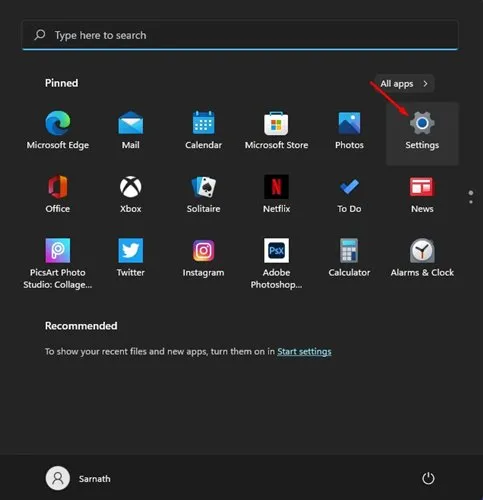
2. En la página Configuración, seleccione la opción Red e Internet .
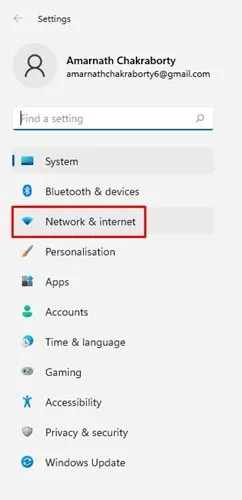
3. En la página Red e Internet, haga clic en la opción Configuración de red avanzada .
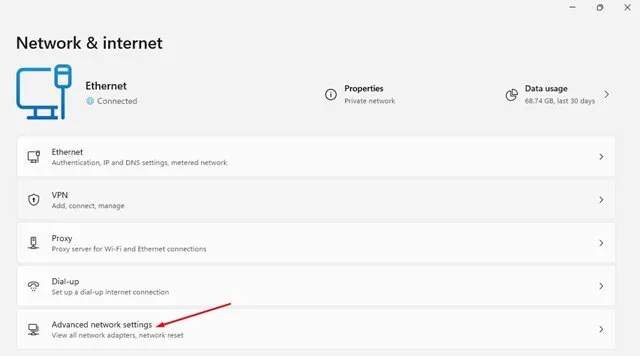
4. En más configuraciones, busque y haga clic en la opción Restablecer red .
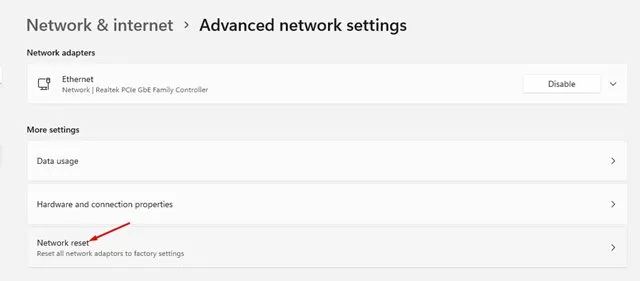
5. En la página siguiente, haga clic en el botón Restablecer ahora detrás de Restablecer red.
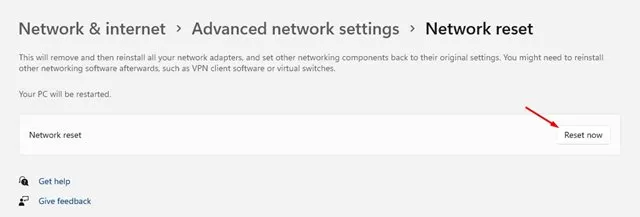
6. En la ventana emergente de confirmación, haga clic en el botón Sí .
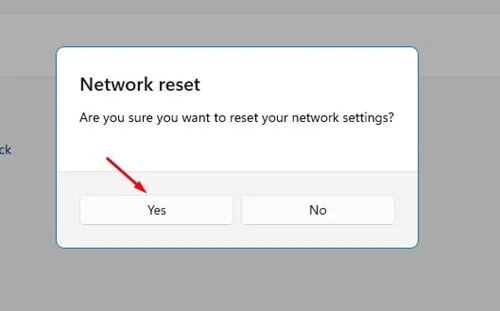
Cómo usar la terminal para restablecer la configuración de red en Windows 11
También puedes usar la aplicación Terminal de Windows para restablecer la configuración de red en Windows 11. Por lo tanto, si te sientes cómodo manejando la aplicación Terminal, sigue estos pasos.
1. Escriba Terminal en la búsqueda de Windows 11. A continuación, haga clic derecho en la Terminal y seleccione Ejecutar como administrador .
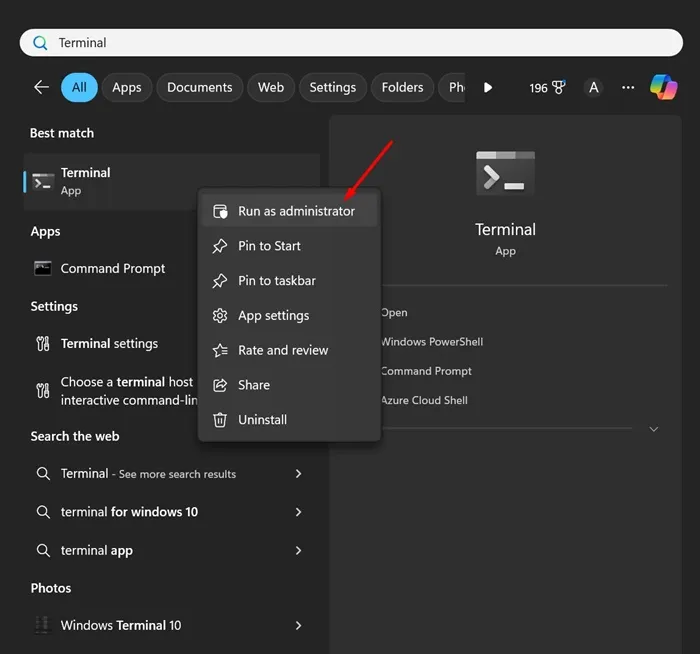
2. Cuando se abra la Terminal de Windows, ejecute este comando:
netcfg -d
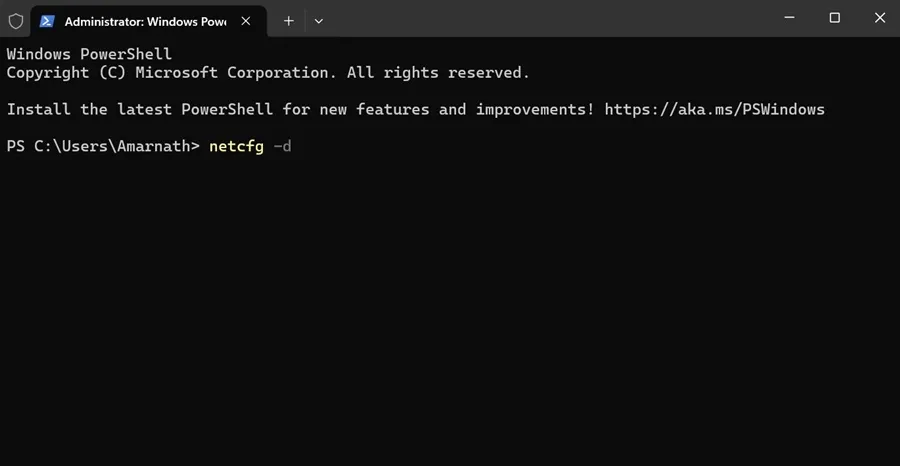
Después de ejecutar el comando, cierre el símbolo del sistema y reinicie su PC con Windows 11. Esto restablecerá la configuración de red.
¿Cómo solucionar otros errores de red?
Si tiene problemas incluso después de restablecer la red, debe probar algunas otras cosas. En techviral, hemos compartido una guía detallada sobre cómo corregir errores del adaptador de red.
En ese artículo, enumeramos algunos de los mejores métodos para corregir errores de red. Sin embargo, tenga en cuenta que Windows 11 aún se encuentra en prueba, así que asegúrese de instalar las actualizaciones del sistema disponibles. Microsoft soluciona constantemente problemas y errores de seguridad en el nuevo Windows 11.
Esta guía explica cómo restablecer la configuración de red en Windows 11. ¡Espero que este artículo te haya ayudado! Por favor compártelo con tus amigos. Si tiene alguna duda, háganoslo saber en el cuadro de comentarios a continuación.
Deja una respuesta